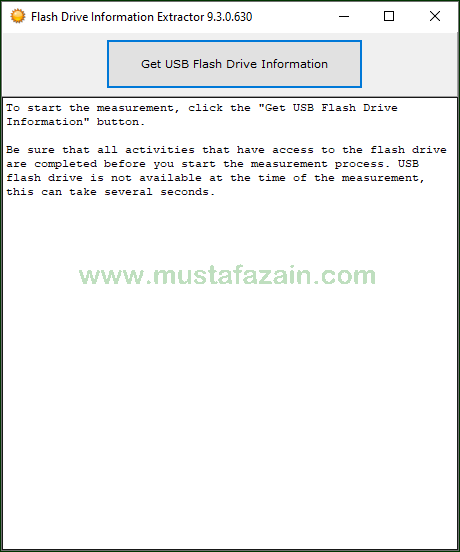Cara Mengetahui Flashdisk Asli atau Palsu
Hampir setiap barang yang dijual dipasaran selalu ada versi palsunya, tidak terkecuali flashdisk. Nah, jika Anda ingin mengetahui apakah flashdisk yang Anda miliki asli atau kw, ikuti cara mengetahui flashdisk asli atau palsu berikut ini.
Selain melihat bentuk fisiknya,cara yang paling efektif untuk mengetahui sebuah flashdisk asli atau palsu adalah dengan cara melihat chipset yang digunakan oleh flashdisk tersebut.
Untuk bisa melihat "bagian dalam" flashdisk tersebut tentu saja kita memerlukan bantuan sebuah perangkat lunak atau aplikasi agar kita bisa melihat detil apa saja yang terdapat didalamnya.
Ada banyak perangkat lunak yang dapat kita gunakan untuk keperluan tersebut, dalam contoh postingan ini saya menggunakan aplikasi yang bernama Flash Drive Information Extractor. Sebuah perangkat lunak yang relatif kecil ukurannya namun sangat bermanfaat.
Baiklah, langsung saja kita coba tips cara mengetahui flashdisk asli atau palsu ini.
Pada contoh dalam postingan ini, kita akan melihat dua buah flashdisk SanDisk, yang salah satunya adalah flashdisk palsu atau kw
Cara Mengetahui Flashdisk Asli atau Palsu
- Download Flash Drive Information Extractor pada tautan berikut ini
- Extract file yang telah Anda tadi, lalu buka dengan cara klik 2x GetFlashInfo.exe
- Masukkan flashdisk pada port USB komputer Anda. Dalam contoh ini, saya akan melihat informasi flashdisk yang pertama (SanDisk warna merah)
- Klik pada tombol Get USB Drive Information, maka hasilnya akan terlihat seperti gambar di bawah ini:
- Dari gambar di atas, terlihat bahwa manufacturer flashdisk tersebut adalah SanDisk dengan Vendor ID Cruzer Switch dengan kapasitas 16 GB.
- Dari keterangan di atas dapat disimpulkan bawa flashdisk pertama yang kita uji adalah flashdisk asli atau original
- Selanjutnya, kita akan menguji flashdisk kedua dengan merek yang sama namun model berbeda.
- Masukkan flashdisk pada port USB komputer Anda. Dalam contoh ini, saya akan melihat informasi flashdisk yang kedua (SanDisk warna biru)
- Klik pada tombol Get USB Drive Information, maka hasilnya akan terlihat seperti gambar di bawah ini:
- Dari gambar di atas, terlihat bahwa manufacturer flashdisk tersebut adalah USB dan Vendor ID nya adalah VendorCo. Dengan kapasitas penyimpanan 128 GB
- Dari keterangan di atas dapat disimpulkan bawa flashdisk pekedua yang kita uji adalah flashdisk palsu alias KW, sebab merek yang tertulis pada flashdisk adalah SanDisk, namun informasi chipset yang ada pada flashdisk tersebut adalah VendorCo.